![]() Webtop の使い方
> 旧 Webtop の使用
Webtop の使い方
> 旧 Webtop の使用
| このトピックの内容 |
|---|
|
Web ブラウザを使用して旧 Webtop にアクセスする場合、Webtop は特殊な Web ページとして機能します。
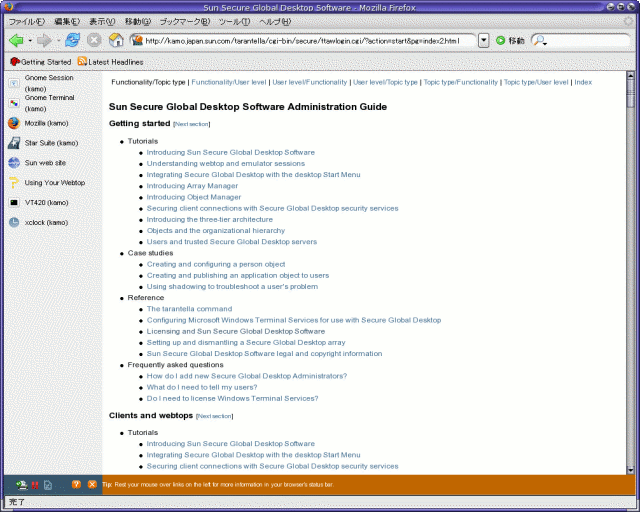
アプリケーションを利用するには、単に Webtop 上のアプリケーションのリンクをクリックします。
![]()
数秒の間にアプリケーションが表示され、使用する準備が整います。アプリケーションを起動する際に、アプリケーションを実行するアプリケーションサーバー用のパスワードを入力する必要があることがあります。問題が発生した場合は、Secure Global Desktop 管理者 に連絡してください。Secure Global Desktop 管理者 は、アプリケーションの表示方法を設定します。一部のアプリケーションはユーザーの Webtop 上に表示され、他のアプリケーションは独自のウィンドウを使用します。
アプリケーションのアイコン上に歯車が表示され、アプリケーションが実行中であることを示します。
![]()
別のアプリケーションを起動するために、アプリケーションを終了する必要はありません。単に別のリンクをクリックします。
一部のアプリケーションを、表示されていない場合でも動作し続けるように設定することができます。このように設定したアプリケーションは「再開可能」なアプリケーションです。アプリケーションのアイコンに歯車が表示されている場合、そのアプリケーションを再開できます。リンクをクリックするだけで、アプリケーションが以前と完全に同じ状態で、再度表示されます。
アプリケーションは表示されていない場合でも動作し続けているので、長くかかる計算を開始して、ほかに移動している間に計算を完了させることができます。移動先で、アプリケーションを再度表示して、結果を参照することができます。
アプリケーションが再開可能かどうか調べるには、Webtop 上のアプリケーションのリンクの上にマウスカーソルを移動して、ウィンドウの下部のステータスバーに表示されるメッセージを確認します。
| メッセージに含まれている語句 | 意味 |
|---|---|
| 再開不可能 | Webtop 上の他のリンクにユーザーが移動した時点で、アプリケーションは終了します。ユーザーが次回にリンクをクリックすると、このアプリケーションの新しいインスタンスが起動されます。 |
| ログアウト時まで再開可能 | Webtop 上の他のリンクにユーザーが移動しても、アプリケーションは動作し続けます。ユーザーが次回にリンクをクリックすると、実行中のアプリケーションが表示されます。このアプリケーションは、ユーザーが Secure Global Desktop からログアウトするまで動作し続けます。ユーザーが Secure Global Desktop に再度ログインしてアプリケーションのリンクをクリックすると、アプリケーションの新規インスタンスが起動します。 |
| 常に再開可能 | Webtop 上の他のリンクにユーザーが移動した場合も、ユーザーが Secure Global Desktop からログアウトした場合も、アプリケーションは動作し続けます。ユーザーが Secure Global Desktop に再度ログインしてアプリケーションのリンクをクリックすると、実行中のアプリケーションが表示されます。 |
注 ユーザー名とパスワードを入力しないで Secure Global Desktop にログインした場合、再開可能なアプリケーションを再開できるのは、ログアウトするまでの期間だけです。
Secure Global Desktop を使うと、アプリケーションからクライアントデバイスのプリンタに印刷することができます。
Windows 2000/2003 または UNIX アプリケーションサーバー上で動作するアプリケーションから印刷を実行する場合、印刷するプリンタを選択できます。それ以外のタイプのアプリケーションサーバーの場合は、デフォルトプリンタにのみ印刷できます。
Web ブラウザを使用している場合、Webtop 上のプリンタアイコンの上にマウスポインタを移動すると、ウィンドウ下部のステータスバーに現在のデフォルトプリンタを示すメッセージが表示されます。
Webtop を使うと、以下のことができます。
Secure Global Desktop 対応の Web ブラウザを使用している場合
![]()
![]()
Sun Secure Global Desktop Native Client を使用している場合、「印刷」メニューを使って、印刷の一時停止と再開、および印刷ジョブのキャンセルを行います。
印刷を一時停止した場合、保留中の印刷ジョブはすべて、印刷を取り消すか再開するまでキュー内に保持されます。ログインして、印刷ジョブをキュー内で一時停止した場合、警告メッセージが表示されることがあります。このメッセージにより、ユーザーは印刷ジョブについて注意を喚起され、印刷を開始できます。
Web ブラウザや Sun Secure Global Desktop Native Client を終了する前に、必ず Secure Global Desktop からログアウトしてください。
Secure Global Desktop 対応の Web ブラウザを使用している場合は、Webtop の「ログアウト」アイコンをクリックし、確認を要求されたら「OK」をクリックします。
![]()
Sun Secure Global Desktop Native Client で Secure Global Desktop からログアウトするには、「Webtop」メニューの「ログアウト」をクリックし、確認を要求されたら「OK」をクリックします。
Copyright © 1997-2006 Sun Microsystems, Inc. All rights reserved.